迅雷看看播放器中使用dlna的操作教程
时间:2022-10-26 16:39
今天小编给大家讲解迅雷看看播放器中使用dlna的操作教程,有需要或者有兴趣的朋友们可以看一看下文,相信对大家会有所帮助的。
迅雷看看播放器中使用dlna的操作教程

首先我们确保迅雷看看播放器所安装的PC和支持DLNA的设备连接在同一个网络中。

然后我们启动迅雷看看播放器后,播放器会自动检测当前网络内支持的设备,一旦发现可用设备,播控条右下角就会出现DLNA按钮。
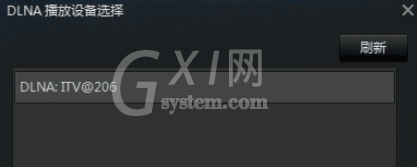
接着我们也可以手动检测:右键-DLNA播放,点击【DLNA按钮】或者【右键菜单的DLNA播放】,出现设备选择对话框。
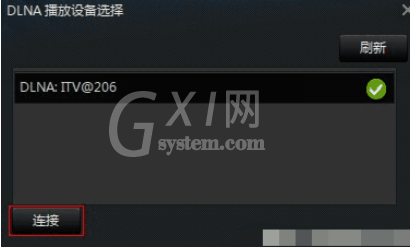
这时我们从列表中选择一个设备,确定后就进入DLNA连接模式,这时候在迅雷看看播放器上播放节目都会输出到所选择的设备上。播放成功且电视画面有反应之后,您可以在迅雷看看播放器上进行各种播放控制,如暂停、上一集下一集,快进快退、停止,所有操作都将同步到输出设备上(部分设备可能不支持播放进度显示和拖动)。

最后我们也可以在输出设备(如:电视机)上进行播放控制点击“切回本地播放”或者播放器停止按钮,或者在DLNA设备面板中选择断开,就可以关闭迅雷看看播放器的DLNA输出功能,DLNA播放会从电视断开,播放器会继续在电脑上播放。
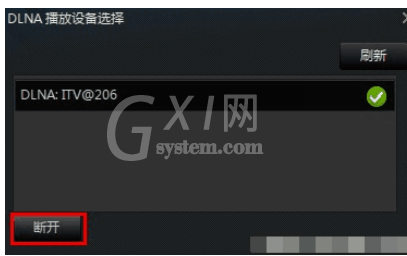
相信你们看完了上文描述的迅雷看看播放器中使用dlna的详细操作方法,你们是不是都学会了呀!



























